Безопасный поиск Яндекса и Google
Здравствуйте. Сегодня наверно не встретишь ни одного человека в интернете, который не искал что-либо во всемирной сети. Для поиска информации мы используем поисковые системы. В рунете самыми популярными являются Яндекс и Google. Но интернет штука коварная, никогда не стоит забывать о своей безопасности. Даже при использовании поиска. Ведь на наш запрос поисковая система выдает ссылки на сайты, подходящие под наш запрос. И может случится так, что в поиске окажется сайты с вирусами или нежелательным контентом, особенно для наших детей.
Сегодня мы как раз и посмотрим, как сделать безопасным поиск. Начнем давайте с Яндекса.
Безопасный поиск Яндекса
Заходим на главную страницу поисковой системы yandex. Теперь для того, чтобы попасть в Настройки, нам нужно зайти под своей учетной записью. Жмем в верхнем правом углу браузера кнопочку «Войти», вводим свои данные.
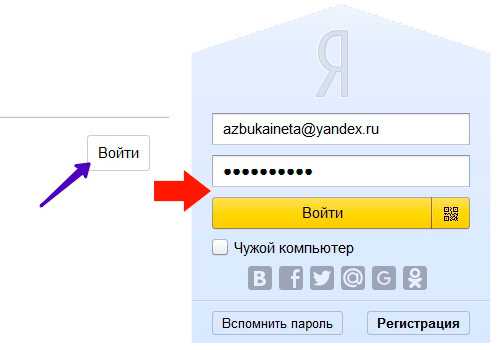
После того, как мы успешно авторизовались, подводим курсор к названию нашей учетной записи, кликаем по ней левой кнопкой и в меню выбираем пункт Настройка.
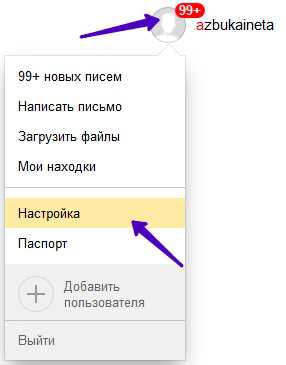
(Если у вас нет учетной записи в системе Яндекс, тогда создайте ее. Как? Читайте в нашей статье Регистрация почты на Яндекс.)
После этого мы попадаем на страницу выбора настроек. Их достаточно. Мы не будем сегодня все рассматривать. Нас интересует Настройки результатов поиска
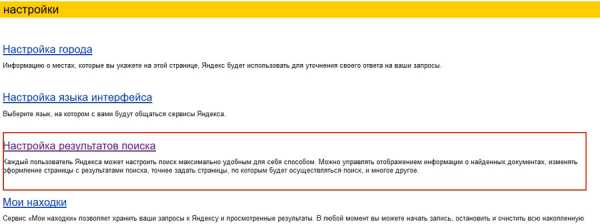
Выбираем ее и переходим на страницу настроек результатов поиска
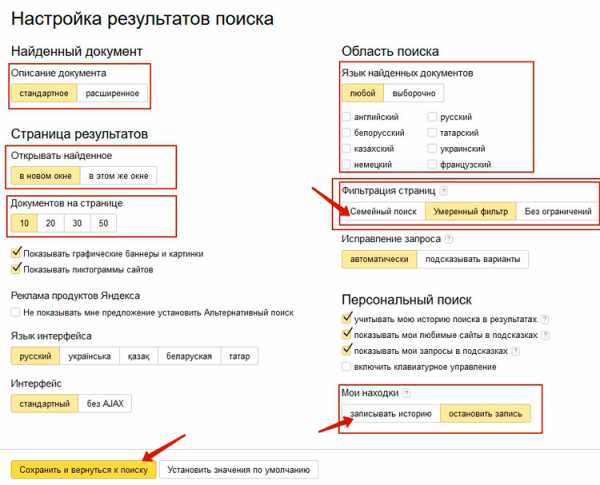
Рассмотрим некоторые из них.
Описание найденного документа. По умолчанию выбрано Стандартное. Если вам хочется, чтобы описание документа было более полным, выбираем режим Расширенное Как будет в таком случае даваться описание документа, смотрите ниже на скриншоте.
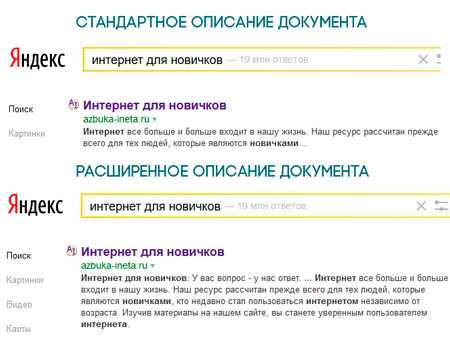
Далее идут настройки страницы результатов. Здесь вы можете указать количество документов на одной странице. И как они будут открываться: в новом окне или в том же. Для удобства рекомендуется открывать в новом окне. Таким образом, вы всегда можете открыть страницу поиска и выбрать другой документ.
Переходим к Области поиска. Тут можно указать на каких языках искать документы.
И вот та настройка, ради которой мы сюда зашли. Фильтрация страниц. Имеет три режима: Без ограничений – фильтрация полностью отключена, Умеренный фильтр – при таком режиме из результатов поиска исключаются сайты эротического содержания, Семейный поиск – исключает сайты, содержащие ненормативную лексику (маты) и порно. Исходя из этого, если вы хотите обезопасить себя и детей от вредных сайтов, выбирайте режим «Семейный поиск». Для отключения безопасного режима выберите режим Без ограничений. В этом случае, вы используете поиск на свой страх и риск.
Если вы часто пользуетесь поиском от Яндекса и хотите хранить все ваши запросы и просматривать результаты поиска, то в разделе «Мои находки» включите процесс записывания истории.
Для просмотра ваших запросов, их удаления и остановки записи зайдите в Настройки и выберите пункт Мои находки.
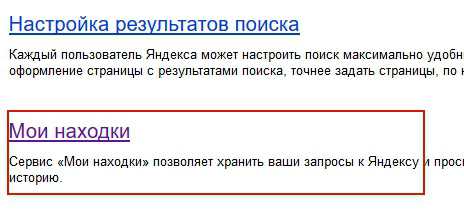
Безопасный поиск Google
Подобная защита есть и у сервиса Google. Для того, чтобы включить безопасный поиск, вы должны также авторизованы в этой системе. Как создать учетную запись на Google, читайте статью Регистрация почты на Gmail.com
Переходим на страницу Google.com, вводим какой-нибудь запрос, жмем Enter. Далее в верхнем правом углу появится значок шестеренки, кликаем по нему и выбираем пункт Настройки поиска
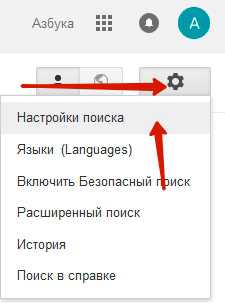
Попадаем на страницу настроек поиска
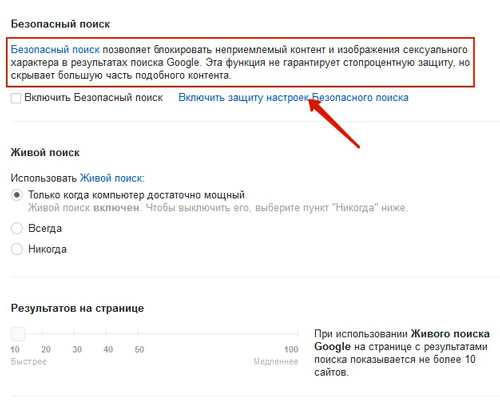
Нас интересует первый же пункт Безопасный поиск. Что это такое, вы можете узнать из описания. Цель его та же, что и у Яндекса – сокрытие информации о сайтах для взрослых, сексуального контента и картинок. Для включения безопасного поиска, кликаем по ссылке «Включить защиту настроек безопасного поиска».
После этого вас попросят ввести пароль от вашего аккаунта. Далее мы перейдем на страницу, где мы можем включить безопасный режим поиска, нажав на соответствующую клавишу
Через несколько секунд перейдем на страницу, где нас уведомят о том, что теперь безопасный режим включен
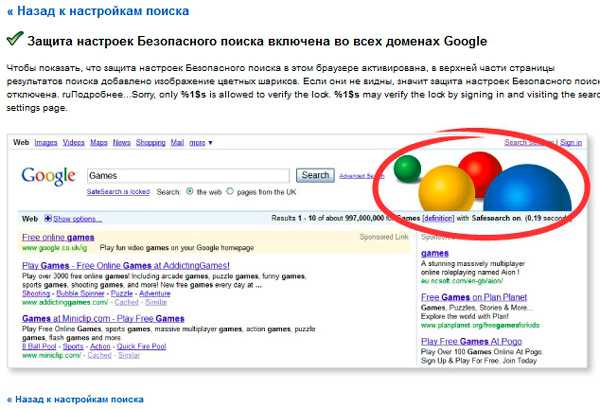
Отныне, вы и ваши дети стали более защищены от результатов нежелательного поиска.
Для того, чтобы быть еще более защищенными в интернете, советуем вам прочитать статью Как сделать безопасней интернет для себя и ваших детей?
Сегодня мы узнали с вами как сделать поиск более защищённым для себя и своих детей. Всем удачи. До скорых встреч.
Будьте строги к себе и мягки к другим. Так вы оградите себя от людской неприязни
Конфуций
Если вам понравилась наша статья, поделитесь с вашими друзьями.
azbuka-ineta.ru
Семейный поиск — Поиск. Помощь
С поиском Яндекса вы можете найти любую информацию, представленную в интернете, в том числе и интернет-ресурсы «для взрослых». Чтобы регулировать присутствие нежелательного контента в результатах поиска, Яндекс предлагает разные режимы фильтрации найденных документов:
Умеренный — из результатов поиска исключаются сайты «для взрослых», если запрос явно не направлен на поиск таких ресурсов (режим включен по умолчанию).
Семейный — из результатов поиска полностью исключается контент «для взрослых» (даже если запрос явно направлен на поиск таких ресурсов), а также сайты, содержащие нецензурную лексику.
Без ограничений — в результатах поиска присутствуют все найденные по запросу документы, включая интернет-ресурсы «для взрослых».
Режимы Умеренный и Семейный достаточно надежно исключают нежелательный контент из результатов поиска, однако иногда могут не срабатывать или ошибаться. Если в поиске Яндекса вы увидите страницу «для взрослых» в режиме включенной фильтрации, пожалуйста, сообщите нам ее адрес.
Вы можете выбрать вариант фильтрации найденных документов в настройках результатов поиска (ссылка Настройки в нижней части страницы). Для этого:
- Откройте страницу Настройка результатов поиска Яндекса.
- Выберите режим Семейный поиск в блоке Фильтрация страниц.
- Подтвердите изменения, нажав кнопку Сохранить и вернуться к поиску в нижней части страницы.
В любой момент вы можете отключить Семейный поиск и выбрать другой вариант фильтрации документов.
Также вы можете настроить Семейный поиск с помощью Яндекс.DNS или прописав IP-адрес Яндекса с Семейным поиском в файле hosts. Как это сделать, см. в статье Семейный поиск для организаций.
Если режим Семейный поиск был установлен на странице Настройка результатов поиска, то чтобы отключить его:
Откройте страницу Настройка результатов поиска Яндекса.
Выберите требуемый режим в блоке Фильтрация страниц.
Подтвердите изменения, нажав кнопку Сохранить и вернуться к поиску в нижней части страницы.
Если вы обнаружили, что Семейный режим фильтрации документов все еще присутствует в результатах поиска:
Если у вас остались вопросы по Семейному поиску, напишите нам.
yandex.ru
Как открыть настройки браузера Яндекс
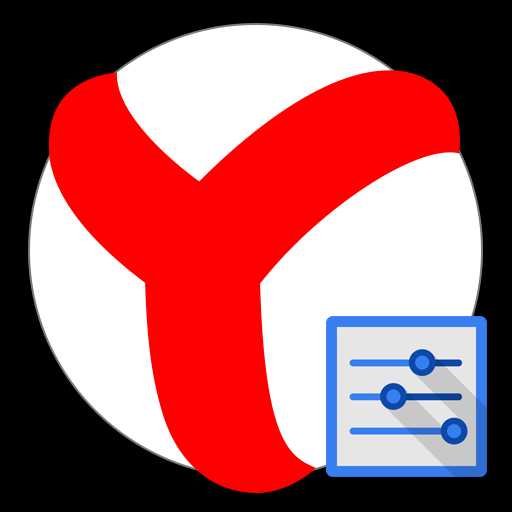
На данный момент наибольшую популярность набирают браузеры от Yandex и Google. Выбор многих пользователей падает именно на первый вариант: он более стабильный, быстрый и качественный. В связи с этим возникает вопрос, как открыть настройки браузера Яндекс? Сейчас мы подробно рассмотрим этот вопрос.
Открываем параметры браузера
Итак, вы только что загрузили данный веб-обозреватель, установили его и хотите в нем разобраться. Несомненно, вам понадобится открыть его настройки, и делается это довольно просто:
- Запустите веб-обозреватель.
- Кликните на три черточки в правом верхнем углу, чтобы открылось меню.
- Там кликните левой кнопкой мыши по пункту «Настройки».
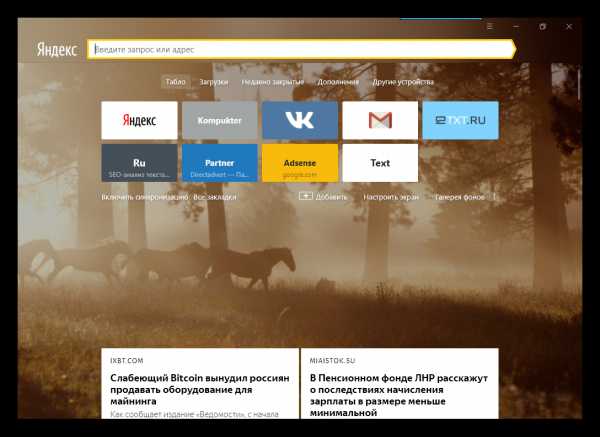
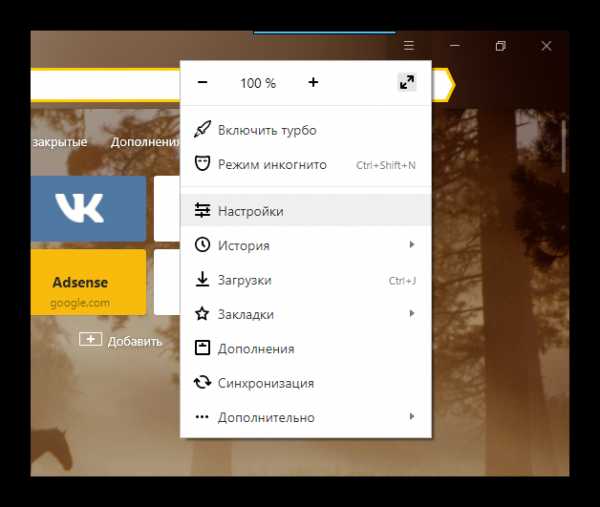
Вот, как открыть настройки в Яндекс браузере. На этом можно было бы закончить, но нет, теперь давайте немножко рассмотрим сами параметры программы.
Читайте также:
Синхронизация
Это первое, что предстоит увидеть пользователю, открывшему настройки браузера. Суть этой функции в том, что вы авторизуетесь в своем аккаунте Яндекс и выбранные вами данные будут храниться на облаке. Вы сможете легко переместить сохранённые пароли, историю посещений, закладки и прочее на другие устройства, загрузив на них браузер от Яндекса и войдя в свой аккаунт.
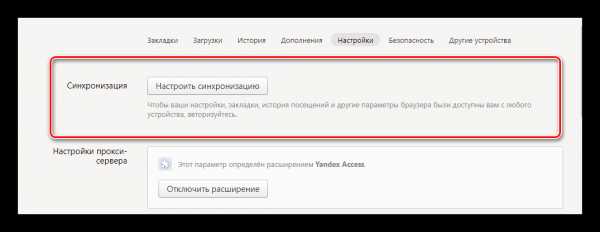
Параметры внешнего вида
Здесь много объяснять не нужно, пользователь отмечает нужные ему пункты, касающиеся внешнего вида интерфейса программы.

Панель закладок
Можно сделать так, что под адресной строкой появится небольшая панель со всеми закладками пользователя. Это довольно удобно, так как они всегда будут под рукой.

Поиск
Здесь вы можете включить Яндекс поиск или установить в качестве основного поисковика любую понравившуюся поисковую систему, например, Google, Википидия и так далее.
Начальная страница
В данном параметре настраивается стартовая страница Яндекса, это может быть табло с нужными сайтами, вкладки либо поисковик.

Вкладки
Немало внимания уделено настройке вкладок в браузере. Можно выбрать их минимальный размер, положение и прочее.

Браузер по умолчанию
Можно сделать Яндекс браузер по умолчанию, то есть, он станет основным веб-обозревателем на данном ПК.
Блокировка рекламы и режим турбо
Браузер имеет встроенные блокираторы рекламных объявлений. Конечно, лучше поставить дополнительные решения – плагины типа AdBlock, так вы точно избавитесь от всей рекламы в Yandex Browser.
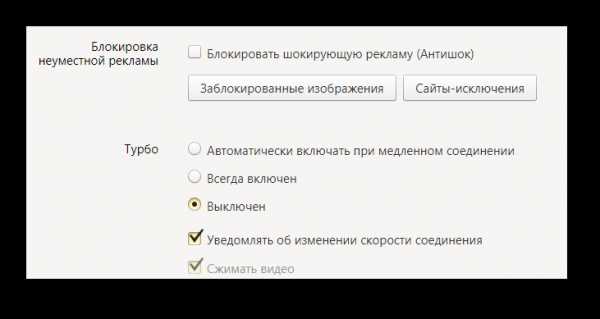
По поводу режиме турбо, он нужен для ускорения загрузки страниц, в случае падения скорости интернета.
Если скорость интернета в норме, лучше отключить эту функцию.
Дополнительные настройки
Для более тонкой настройки обозревателя существуют скрытые настройки Яндекс браузера. Там вы можете настроить, как будет отображаться контент, управлять сохраненными паролями, установить нужный язык, выбрать куда будут загружаться файлы. Также присутствует возможность вернуть параметры обозревателя в исходное состояние.
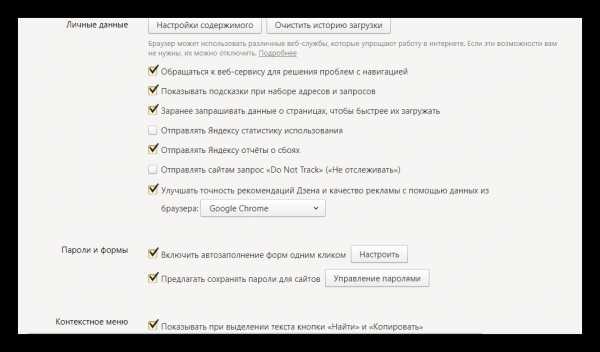
Расширения
Веб-обозреватель от Яндекса поддерживает разнообразные плагины и дополнения, которые значительно расширяют его функционал.
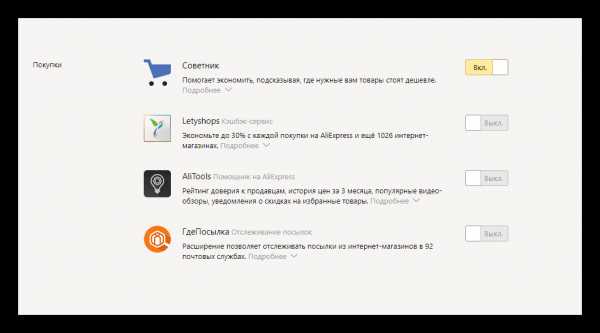
Пользователям предоставляется огромный магазин с дополнениями.
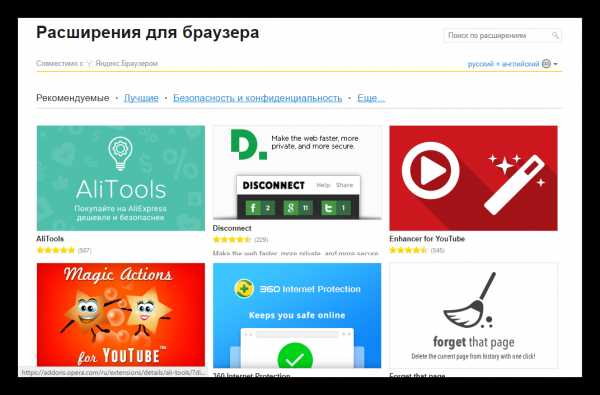
Безопасность
Разработчики очень много времени уделяют безопасности их продукта. Они встраивают огромное множество систем безопасности в браузер. Пользователь может выставить наиболее оптимальные для себя параметры защиты.
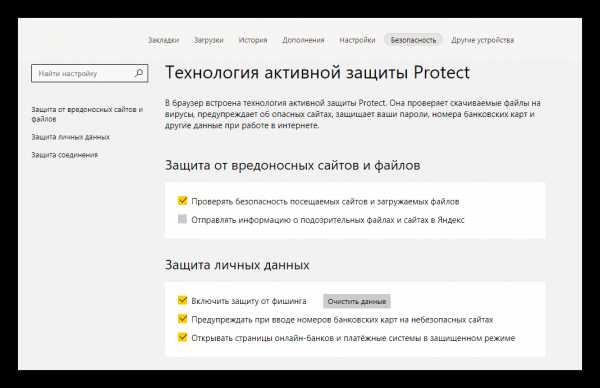
Визуальные закладки
Одна из самых лучших и удобных функций браузера – визуальные закладки. Это панель, на которой размещаются миниатюры со ссылками на нужные сайты. Чтобы ее открыть нужно просто создать новую вкладку.
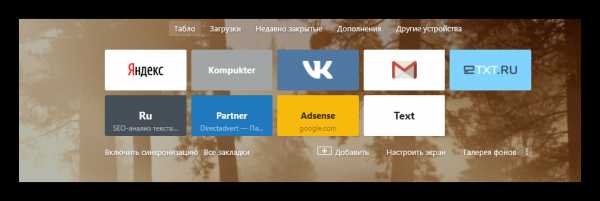
Заключение
Так можно еще долго рассматривать различные функции и возможности обозревателя. Я кратко описал самые важные из них, если у вас есть вопросы, задавайте их в комментарии, постараюсь ответить всем.
kompukter.ru
Как включить или отключить Безопасный поиск Google
- Откройте страницу настроек поиска.
- Установите флажок «Включить Безопасный поиск».
- Чтобы запретить дальнейшее изменение настроек, нажмите на ссылку Включить защиту настроек Безопасного поиска рядом с параметром «Включить безопасный поиск». Вам может быть предложено войти в аккаунт.
- После входа в аккаунт подтвердите свой выбор, нажав Включить защиту настроек Безопасного поиска.
- После этого откроется страница с подтверждением.
Чтобы отключить защиту настроек, выполните указанные выше действия, но нажмите на ссылку Отключить защиту настроек Безопасного поиска.
Как включить защиту настроек Безопасного поиска на нескольких устройствах и в различных браузерах
- Если на компьютере или планшете используется несколько браузеров, вам потребуется включить защиту настроек в каждом из них.
- Если на вашем компьютере или планшете несколько профилей пользователей, вам потребуется включить защиту настроек для каждого из них.
- Защитить настройки Безопасного поиска можно только в том случае, если в браузере разрешено сохранение файлов cookie.
Если вы используете прокси-сервер для интернет-трафика, вы можете настроить добавление параметра &safe=strict ко всем поисковым запросам в Google. Этот параметр включает Безопасный поиск для всех запросов независимо от значения параметра на странице настроек Google.
Этот метод не работает, если в Google Поиске используется протокол SSL.
Устранение неполадок Безопасного поиска
Неприемлемый контент отображается, когда включен Безопасный поиск
Google прилагаем все усилия, чтобы обеспечить максимальную эффективность Безопасного поиска, но иногда изображения сексуального характера, например порнография и изображения обнаженного тела, все же появляются в результатах. Если это происходит, даже когда включен Безопасный поиск, свяжитесь с поддержкой Гугла.
Пожаловаться на изображение
- Нажмите на неприемлемое изображение на странице результатов поиска.
- В правом нижнем углу страницы нажмите Отправить отзыв.
Если вы используете мобильный браузер, например Chrome или Safari, вы можете сообщить о неприемлемых изображениях, следуя этим указаниям:
- Нажмите на изображение, чтобы открыть его в полном размере.
- Нажмите на значок меню в правом нижнем углу страницы
- Выберите Отправить отзыв.
- Нажмите на неприемлемое изображение на странице результатов поиска.
- Справа внизу от изображения нажмите Отправить отзыв.
Что предпринять, если Безопасный поиск постоянно отключается
Обычно такого не происходит, если на компьютере разрешено сохранение файлов cookie. При их удалении настройки могут быть сброшены.
Представители интернет-провайдера и администраторы сетей могут изменять настройки Безопасного поиска. Если после включения он не работает, свяжитесь с этими специалистами.
sitesnulya.ru
Как поставить фильтр на интернет для детей
Многие заботливые родители хорошо знают, что такое родительский контроль в интернете, и делают все для защиты ребенка от контента, который может быть для него опасен.
Родительский контроль подразумевает ограничение доступа ребенка к сайтам для взрослых, социальным и игровым сайтам, сайтам знакомств и другим ресурсам. Ограничение может быть постоянным и временным, в определенные часы, разное по длительности сеанса на усмотрение родителей.

От чего надо уберегать детей в интернете
Создание безопасного детского Интернета для малыша — задача в первую очередь родителей, ведь интернет может быть не только полезным благом, но и опасным злом. Малыша в сети могут подстерегать следующие опасности:
- Явные. Это сайты, пропагандирующие насилие, агрессию, ресурсы сомнительного содержания, чаты, форумы, социальные сети.
- Молодежные субкультуры. Особенно актуальны для подростков, которые охотно поддаются чужому влиянию и примыкают к тем или иным группам. Через интернет могут призывать к суициду, анорексии, совершению преступлений.
- Вредные привычки. Пропаганда алкоголизма и наркомании, продажа запрещенных препаратов через интернет, сообщества по интересам могут увлечь ребенка в беду.
- Секты. Через интернет представители различных псевдорелигиозных течений ищут новых членов своего общества.
- Вирусы, обманщики, троянцы. Вредоносное программное обеспечение при попадании на компьютер может красть пароли, вымогать деньги и доставлять массу других неприятностей.
 От каких сайтов защищать детей в интернете
От каких сайтов защищать детей в интернетеОчищаем интернет для малышей — виды фильтров
Рассмотрим самые популярные способы защитить ребенка от нежелательных сайтов.
ВИДЕО ИНСТРУКЦИЯ
Бесплатные интернет фильтры для детей:
- Интернет Цензор — является самой строгой программой и активно внедряется в учетных заведениях страны. Позволяет ребенку просматривать только те интернет-ресурсы, которые внесены в белый список.
- Netpolice — выполняет отсев сайтов по критериям табак, алкоголь, компьютерные игры, файлообменные сети, онлайн казино.
- Сервис OpenDns — не требует скачивания и обновления. Достаточно прописать в настройках сети определенные адреса DNS-серверов. Родители могут самостоятельно выбрать из большого списка категорий запрещенные для просмотра ребенком сайты.
- Встроенная функция в Windows 7,8 и 10 — для ребенка необходимо создать отдельную учетную запись без прав администратора. Позволяет контролировать время нахождения ребенка за компьютером, запуск им игр и программ, а также доступ к определенному браузеру с дальнейшими его настройками.

Платные программы:
- KinderGate Родительский контроль — имеет предустановленные фильтры на отсев сайтов тематик «XXX», «Плохие слова», «Игры». Проверяет результаты выдачи поисковых систем. Настроить контроль можно по дням недели и по времени.
- Детский фильтр Касперский — встроенный модуль для антивирусной программы одноименного производителя. Для каждого пользователя можно настроить свои ограничения, в том числе по дням недели или часам. Дополнительно можно включить защиту от конкретных интернет-ресурсов.
Как включить семейный фильтр в Яндексе

Семейный фильтр от Яндекс предназначен для защиты от сайтов взрослого содержания, а также сайтов, попадающих под цензуру. Поисковая система идентифицирует такие ресурсы по словам-сигналам, присутствующим в заголовках и содержимом сайта.
Не так давно Яндекс научился распознавать баннеры сайтов для взрослых и документы с «непристойной» рекламной, что существенно повысило результаты работа фильтра.
Ссылка для установки семейного поиска — http://family.yandex.ru/.
ВИДЕО ИНСТРУКЦИЯ
Алгоритм установки следующий:
- Открыть главную страницу поисковой системы и вбить любой запрос.
- В правом верхнем углу экрана открыть «Настройка» или перейти по ссылке http://yandex.ru/search/customize.
- В появившемся окне выбрать раздел «Область поиска» и установить режим «Семейный поиск».
Останется сохранить внесенные изменения и продолжить работу с браузером.
Иногда при работе с данным фильтром случаются ситуации, когда под запрет попадают сайты вполне приличного содержания. Проверять наличие санкций для каждого ресурса придется вручную, что является не очень удобным. И если возникло желание отключить семейный фильтр Яндекса, процедура выполняется легко:
- Открыть главную страницу поисковой системы.
- Выбрать «Настройка» в правом верхнем углу».
- В настройках результатов поиска выбрать «Умеренный фильтр» и «Без ограничений» и сохранить изменения.
Заново включить работу фильтра можно в любой момент.

Интернет-браузер Google Chrome также предлагает использовать свои возможности для исключения нежелательного контента из выдачи. Для этого разработчик предлагает установить «Безопасный поиск Google», включив в настройках браузера режим строгой фильтрации.
Чтобы ребенок не смог отключить эту функцию, настройки можно защитить с помощью пароля. О том, что защита включена, сигнализируют цветные шарики, которые появятся в правом верхнем углу. Включить такой фильтр можно и для мобильных устройств, а также для сообщества Youtube.com.
Браузер Mozilla Firefox предлагает использовать встроенную функцию – детский браузер Гогуль. После его установки в качестве расширения родителю необходимо зарегистрироваться и получить доступ в личный кабинет, создать аккаунт для ребенка и выполнить настройки, указав возможности временного использования интернете.
В своем аккаунте ребенок увидит ссылки на полезные сайты, а также время обратного отчета до того, как браузер остановит доступ малыша в интернет.
Если ребенок введет адрес сайта, который относится к запрещенным, появится надпись «Доступ к сайту заблокирован». Также родителям рекомендуется установка еще одной функции – Angry Duck, которая позволит видеть, какие именно сайты посещал ребенок. Дополнительно можно настроить доступ к тем или иным программам. Как результат – малыш оказывается под полным контролем родителей, и можно не волноваться, что нежелательный контент попадется ему на глаза.
Как поставить фильтр на интернет для детей
5 (100%) 1 голосВконтакте
Google+
ЗАПИСИ ПО ТЕМЕ
filteru.ru
Родительский контроль в браузере «Яндекс»: установка и настройка. DNS-сервер
Обилие информации в Сети поражает воображение. По запросу можно найти практически любые данные: будь то рецепт блюда или же инструкция по созданию подводной лодки. Но данная легкодоступность информации не всегда положительно сказывается на жизни пользователей.
Найти в Интернете можно не только полезные и важные данные, но и то, что не предназначено для лиц, не достигших совершеннолетия. Чтобы ограничить детей от нежелательного контента, необходимо установить родительский контроль в браузере «Яндекс», «Хром» и других.
Что такое родительский контроль в браузерах
Но не все родители понимают, для чего необходимо ограничивать действия ребенка в Интернете и для чего предназначены специальные программы.

В браузере «Яндекс» родительский контроль помогает взрослым определить и установить те границы, за которые ребенок не должен выходить. Так, кто-то захочет оградить свое чадо от информации порнографического содержания, кто-то же решит, что детям лучше не читать о наркотиках, алкоголе и азартных играх.
Настроить родительский контроль в браузере «Яндекс» можно по своему усмотрению. Также для более тщательного контроля можно воспользоваться «Семейным поиском», встроенным в браузер. Или же прибегнуть к компонентам, внедренным в операционную систему «Виндовс».
Стоит отметить, что ограничить доступ в Сеть можно не только на персональном компьютере или ноутбуке. Изменить настройки поисковых систем можно на планшете и смартфоне.
Как настроить родительский контроль в браузере «Яндекс»
Работа удаленно, поиск нужного материала, просмотр любимых фильмов и сериалов – все это помогает понять, насколько Интернет пестрит контентом, не предназначенным для детских глаз. Чтобы избежать раннего взросления ребенка, можно воспользоваться специальными функциями браузера. Разобраться с тем, как включить родительский контроль в «Яндекс»-браузере, довольно просто.
Но как осуществляется процесс ограничения нежелательного контента? Суть родительского контроля в «Яндексе» сводится к специально разработанным DNS-серверам, которые были созданы командой «Яндекс». Процесс довольно прост: когда пользователь пытается перейти на непристойный сайт, просмотреть подобранные поисковиком нежелательные изображения и так далее, браузер предварительно прогоняет адреса через «опасную» базу и блокирует те сайты, что не прошли проверку.

Прежде чем разбираться с тем, как активировать родительский контроль в «Яндекс»-браузере, потребуется выбрать один из трех режимов контроля:
- Базовый – обеспечивает работу через быстрый и надежный серфинг.
- Безопасный режим – серфинг проходит через надежный DNS-сервер. Пользователь защищен от зараженных сайтов и ботов.
- Семейный режим – помимо всего вышеперечисленного ограничивает доступ к сайтам для взрослых и блокирует всю рекламу, относящуюся к категории «18+».
Настройка DNS на роутерах и маршрутизаторах
Многие пользователи задаются вопросом: где в «Яндексе» родительский контроль?
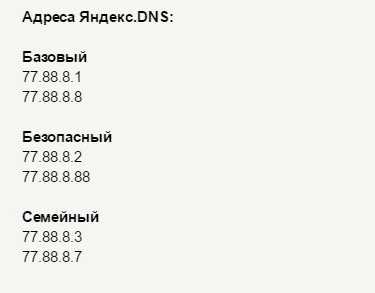
Единой системы настройки для всех роутеров и маршрутизаторов не существует. Каждая марка обладает специфичным меню и особенностями смен серверов. К примеру, для роутеров марки Link необходимо:
- Перейти по адресу 192.168.1(0).1.
- В появившемся окне ввести действующий логин и пароль.
- Обновить программное обеспечение.
- В меню, находящемся в левой части страницы, найти вкладку «Яндекс.DNS».
- Среди предложенного списка кликнуть по «Настройке безопасности».
- Далее перейти в раздел «Настройки» и поставить флажок у пункта «Включено».
- Последний шаг – выбор режима фильтрации.
- Перед закрытием страницы необходимо сохранить изменения.
Подобным способом, без прописывания адресов DNS-серверов, можно настроить маршрутизаторы фирм Asus, Link, Netis, Upvel и ZyXel.
Для остальных роутеров придется идти немного другим путем.
- Для начала потребуется подключить роутер к компьютеру.
- Затем перейти по адресу 192.168.1(0).1.
- Ввести логин и пароль.
- Найти в меню вкладку DNS.
- Прописать в качестве первичного и вторичного адресов адреса «Яндекс».
- Сохранить изменения.
«Яндекс.DNS» на компьютере
Подключить «Яндекс.DNS» можно не только через маршрутизатор, но и через настройки персонального компьютера.
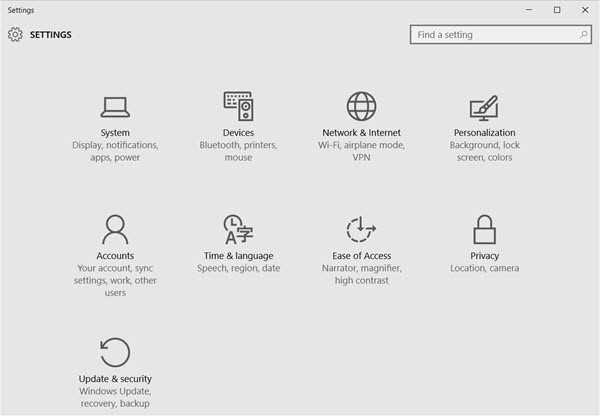
В операционной системе «Виндовс» для включения фильтрации контента необходимо:
- Отрыть меню «Пуск» и перейти в «Параметры».
- В появившемся окне кликнуть по вкладке «Сеть и Интернет».
- В группе «Изменение сетевых параметров» выбрать «Настройка параметров адаптера».
- Кликнуть правой кнопкой мыши по активному сетевому подключению и открыть пункт «Свойства».
- Среди перечня компонентов выбрать «IP версии 4» и задать новые адреса «Яндекс.DNS».
- Сохранить изменения.
Какую защиту предоставляет «Яндекс.DNS»
Серверы DNS были разработаны для трехсторонней защиты пользователя:
- Опасные сайты – контент некоторых сайтов в Сети может содержать не только «взрослый» материал, но и вредоносный код, который способен заразить компьютер и операционную систему. При предоставленных DNS-серверах такие сайты не пройдут фильтрацию.
- «Взрослый» контент – это одна из главных причин создания DNS-серверов. Алгоритмы фильтрации не покажут пользователю контент таких сайтов.
- Боты – программы-боты создаются для того, чтобы красть пароли и рассылать спам пользователям. Семейный и безопасный режимы «Яндекс.DNS» не позволят мошенникам удаленно управлять персональным компьютером.

«Семейный поиск» в «Яндексе»
Поисковик в браузере «Яндекс» может найти любую информацию, в том числе и нежелательную. Ограничить доступ к «взрослому» материалу можно не только при помощи родительского контроля и «Яндекс.DNS». Регулировать выдачу контента можно еще одним способом.
«Семейный поиск» в «Яндексе» поможет отфильтровать любой вид информации: сайты, рекламу, документы, изображения. Существует несколько режимов «Семейного поиска»:
- Умеренный – режим, установленный в браузере по умолчанию. «Взрослые» сайты блокируются системой только в тех случаях, когда запрос не был направлен на поиск именно этих сайтов.
- «Семейный поиск» — «Яндекс» полностью блокирует все сайты с нежелательным контентом и нецензурной лексикой. Фильтрация сайтов происходит даже в тех случаях, когда пользователь планомерно искал именно «взрослый» контент.
- Без ограничений – полное отсутствие фильтрации сайтов. Пользователю предоставляется полный перечень сайтов, вне зависимости от содержания контента.
Умеренный режим и «Семейный поиск» почти полностью блокируют все материалы для взрослых. Однако бывают и ошибки. В таких случаях разработчики просят пользователей обратиться в службу поддержки и передать адрес сайта, обошедшего блокировку.

Активация «Семейного поиска»
Когда стало понятно, как настроить родительский контроль в «Яндекс»-браузере, многие пользователи ищут другие способы блокировки «взрослого» контента, которые не будут затрагивать роутеры и маршрутизаторы.
В таких случаях «Семейный поиск» — это лучшее решение проблемы. Для того чтобы настроить «Семейный контроль», необходимо:
- Открыть «Настройки» браузера.
- Перейти в «Настройка результатов поиска».
- В открывшейся вкладке найти блок «Фильтрация страниц».
- Среди предложенного списка щелкнуть по режиму «Семейный поиск».
- Далее пользователю потребуется подтвердить и сохранить изменения. Для этого необходимо кликнуть по кнопке «Сохранить и вернуться к поиску».
Важно отметить, что новые настройки будут доступны после закрытия браузера только в том случае, если пользователь включит сохранение «куков». Изменить настройки поиска и режим фильтрации можно в любое время.
Отключение «Семейного поиска»
Если в режиме «Семейного поиска» более нет необходимости, то отключить его довольно просто. Для этого потребуется:
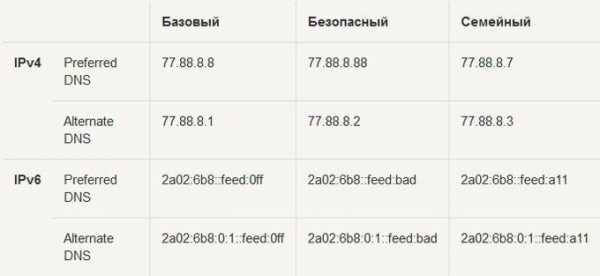
- Перейти на страницу «Настройки результатов поиска».
- Выбрать блок «Фильтрация страниц».
- Снять галочку с «Семейного поиска».
- Сохранить изменения.
Если же после этого «Семейный поиск» все еще будет активен, то необходимо очистить кэш и «куки» браузера, а затем перезапустить программу.
Каждый пользователь сам выбирает, как именно защищаться от нежелательного контента. Можно использовать не только родительский контроль и «Семейный поиск». В Сети есть достаточно программ и приложений, которые ограничат детей и взрослых от ненужной информации.
fb.ru
Как настроить безопасный фильтр в поиске Google
Как сделать поиск безопасным и защищённым от неприличных и опасных сайтов? Этот вопрос, надеюсь, волнует каждого родителя. Каждый раз, входя в сеть интернет и мы, и наши дети используют поиск, но набирая даже самый безобидный запрос вовсе не застрахованы от возможности посещения неприятных сайтов. Особенно страдает от этого детская психика.
К счастью, у поисковых систем существует прекрасная бесплатная услуга — настройка безопасного или семейного фильтра. Не поленитесь и найдите с помощью «Спроси как» эти функции у себя в браузере. И интернет станет для вас действительно интересным и безопасным!
ФИЛЬТРЫ для поиска Google
! Важно ! Настройки сохраняются только при включенных файлах cookie
Получайте оповещения о новых веб-страницах на интересующую тему с помощью нашей инструкции «Как узнать о появлении в интернете новостей на интересующую тему быстрее всех»
- Зайдите на страницу настроек поиска Google, находящуюся по адресу google.com/preferences
- В разделе «Безопасный поиск» выберите уровень защиты.
- Строгая фильтрация – убирает из результатов поиска Google не только видео и изображения эротического характера, но и ссылки на подобные материалы.
- Умеренная фильтрация – убирает из результатов поиска Google видео и изображения эротического содержания, но не затрагивает ссылки на подобные материалы. Этот параметр Безопасного поиска установлен по умолчанию.
- Не применять фильтр к результатам поиска – полное отключение фильтров Безопасного поиска.
- Указав требуемый уровень безопасности, нажмите внизу экрана кнопку Сохранить настройки.
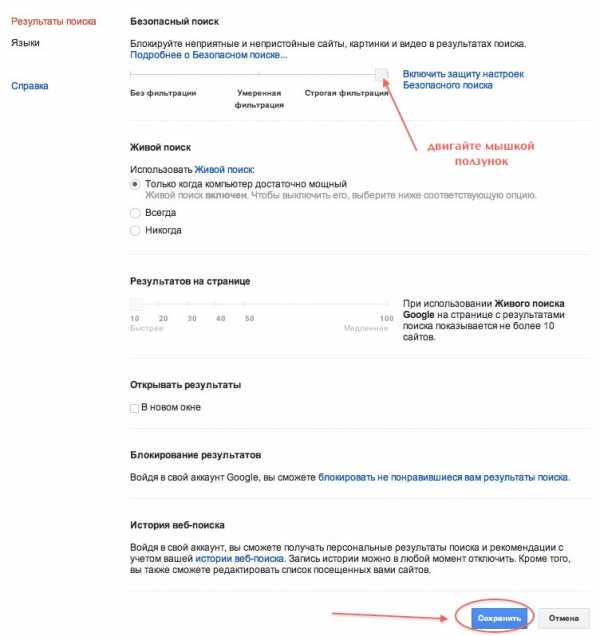
Сохраните полезный совет:
s-kak.ru